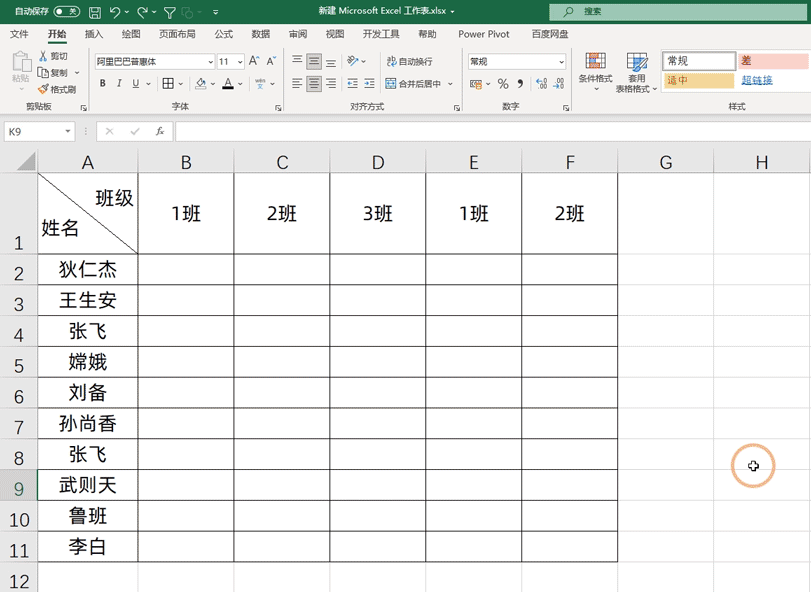如何让Excel表头漂亮
1、制作单斜线表头:将单元格的对齐方式设置为【左对火耐诬变齐】随后在单元格中输入成绩,然后按【alt+回车】在单元格中换行然后再输入姓名,随后将光标放在【成绩】的前面敲几个回州榨丘醌车让【成绩】靠右对齐,最后点击这个单元格,按下【Ctrl+1】调出格式窗口,然后点击【边框】。可以在【直线】中设置斜线的样式,在【颜色】中设置斜线颜色,之后在右侧的【边框】中选择【右下角】的斜线然后点击确定即可,至此单斜线表头就制作完毕了
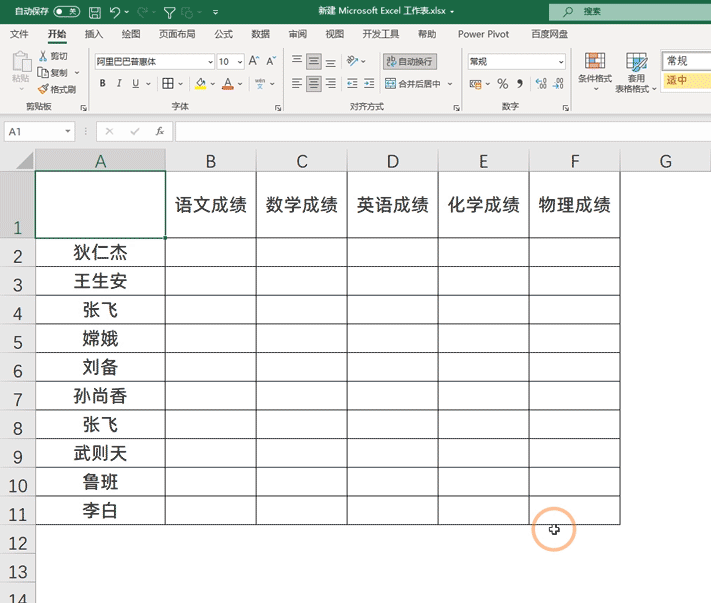
2、制作双斜线表头:需要先使用合并单元格将单元格合并在一起,随后点击【插入】功能组找到【形状】插入一条黑色的直线,将其复制一份,以单元格的左上角为起点,分别放置在合适的位置
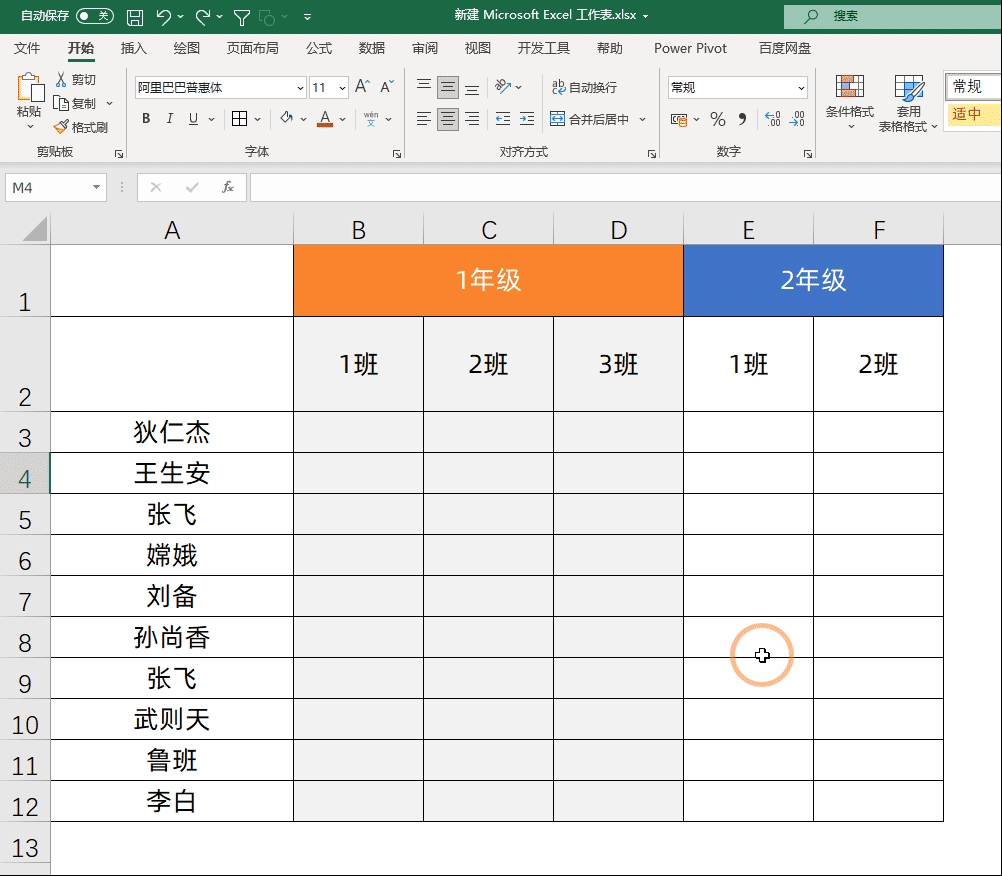
3、继续点击【插入】功能组,插入文本框,将文本框的【形状填充】设置为无填充,【形状轮廓】设置为无轮廓,随后在文本框中输入需要表头类别,设置为一样的字体放在合适的位置即可
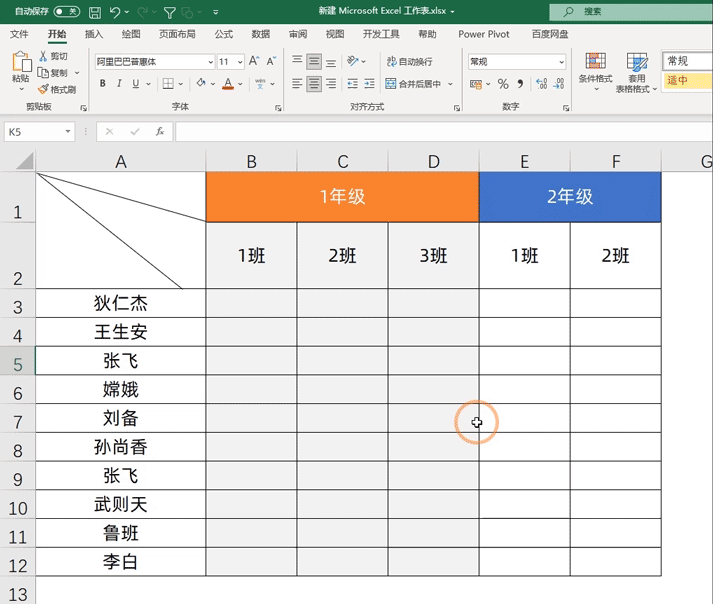
4、彩色斜线表头:先将合并后的单元格设置为浅橙色,然后将班级这个类别也设置为浅橙色,就是它们两个的颜色需要保持一致
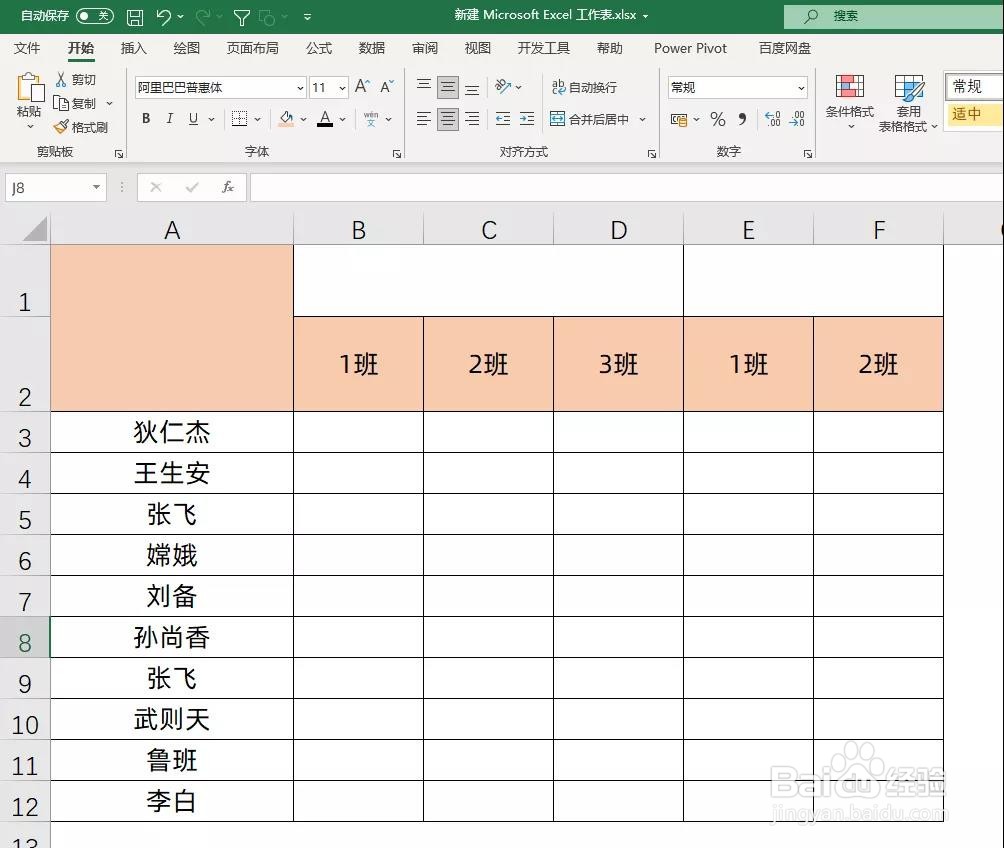
5、点击【插入】找到【形咽疖纲掇状】插入一个直角三角形,将其靠右放置,并且把它的形状填充设置为浅绿色,形状轮廓设置为无轮廓,随后将下方姓名这一列的数据也设置为浅绿色,如果感觉对不齐,可以盼内溲铫点击这个三角形,通过点击键盘中的方向键来微调三角形的位置,直至对齐
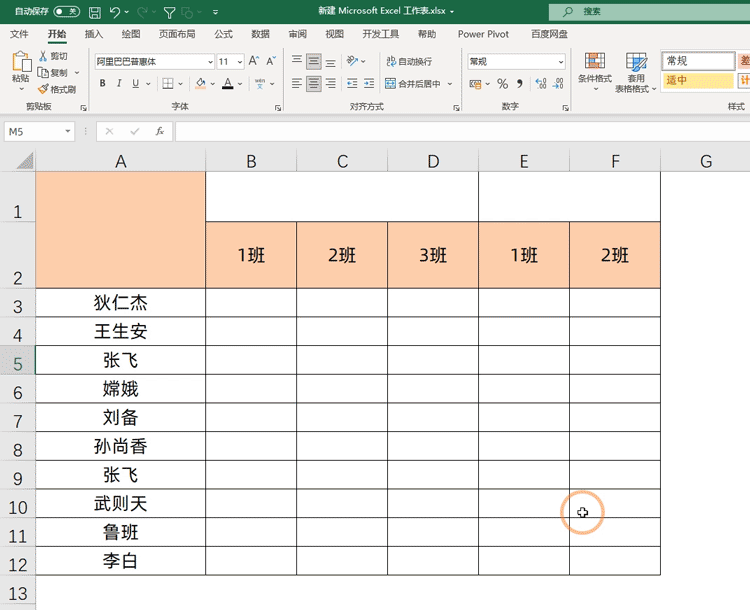
6、将这个浅绿色的三角形复制一份,然后将它的形状填充设置为浅蓝色,随后点击鼠标右键找到【大小和属性】将其旋转180度,放在左上角合适的位置,然后将年级这一行的数据也设置为浅蓝色。最后再插入文本框放在合适的位置即可
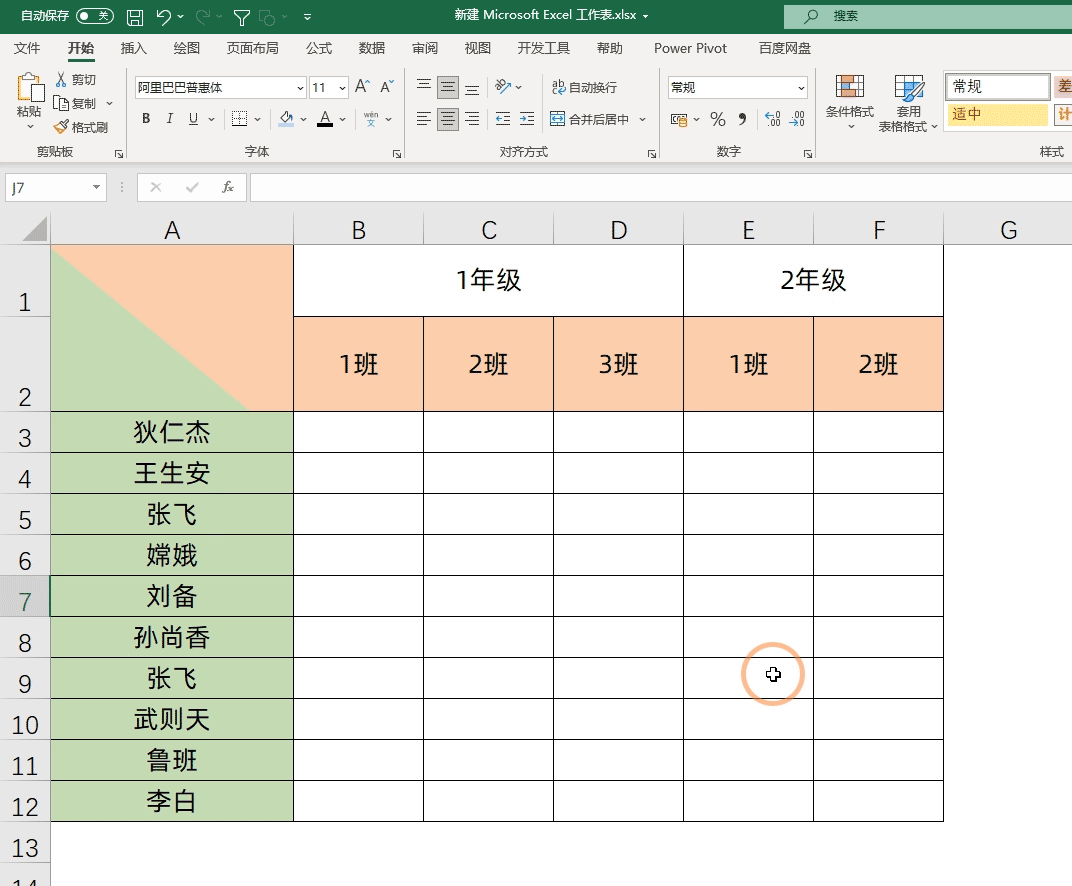
7、倾斜表头:选择表头这数据区域,然后按下【Ctrl+1】调出格式窗口,随后点击【对齐】在右侧找到方向,将角度设置为45度,这样的话就设置完毕了但是设置后,后面的一列会显得非常的突兀,这个时候我们再选择后面的这一列数据,设置跟表头填充一样的颜色即可
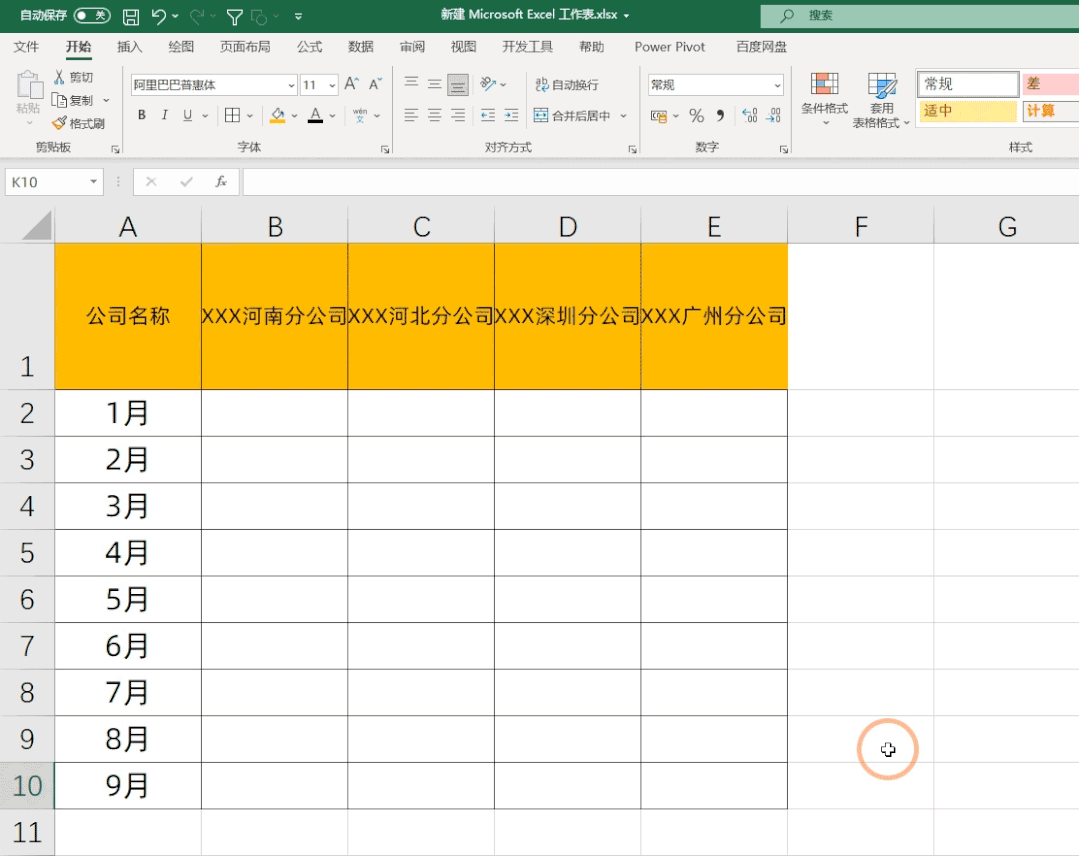
8、套用单元格样式:表头设计完毕后,紧接着就是要为表头配色了,这个时候我们可以直接要用单元格样式,只需要选择想要设置的数据区域,然后点击【开始】找到样式,选择一个自己喜欢的单元格样式即可
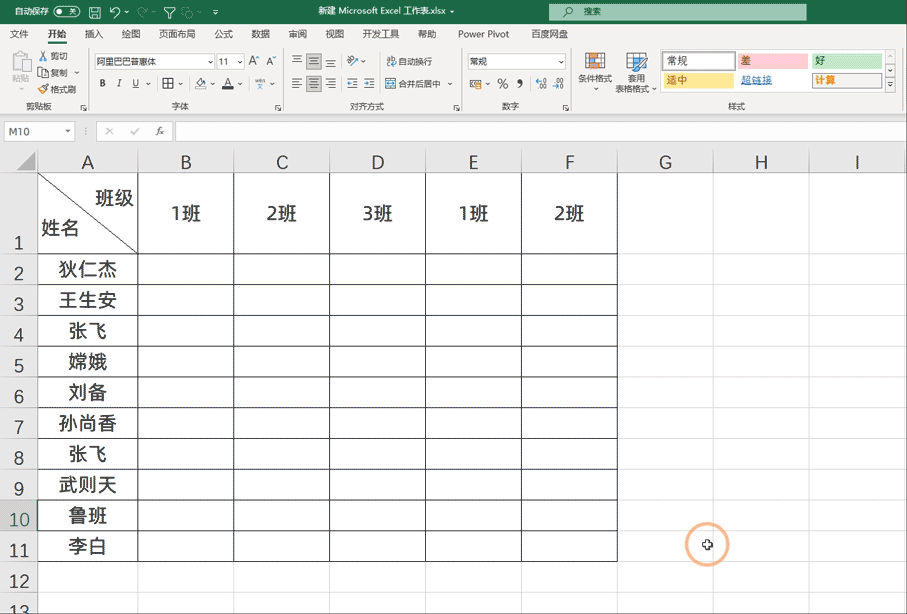
9、设置渐变填充:选择需要设置的数据区域,然后按下【Ctrl+1】调出格式窗口,随后点击【填充】随后点击右侧的【填充效果】将颜色设置为【双色】然后设置颜色,随后在下方设置渐变方式即可